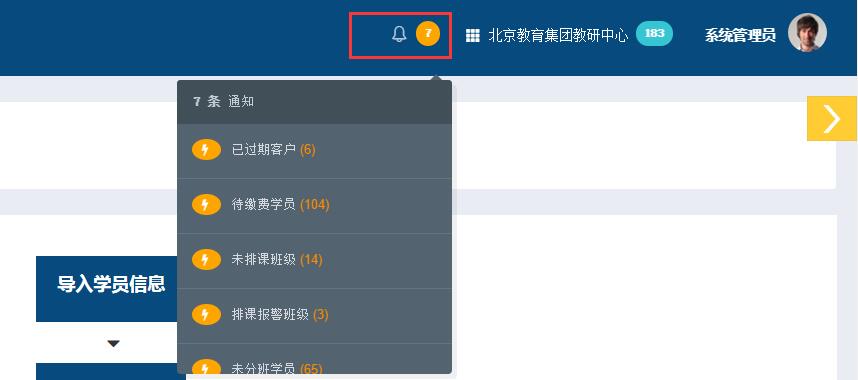系统使用前的准备工作
系统使用前,需要做一些必要的数据初始化设置工作,包括:
1、员工信息设置:需要在系统中录入包括教务、咨询师(课程顾问)、管理人员(注:不同的学校可能称呼不同)在内的所有员工的信息。
具体操作参见《如何录入新员工?》
2、上课时间段设置:设置学校常用的上课时间段,这些上课时间段会在班级排课时选择使用。
具体操作参见《如何设置上课时间段?》
3、教室设置:教室设置好了,后续才能对班级分配上课地点。
具体操作参见《如何设置教室?》
4、物品设置:如果您的学校有给学员设置手续费、销售教材、教具等物品,那么还需要在系统中设置物品名称、指导价等信息。
具体操作参见《如何设置物品?》
5、课程设置:设置学校所开设的课程,每一门课程在系统中都是一种收费标准,这是后续进行收费操作的依据。
具体操作参见《如何设置课程?》
6、通知提醒:系统通知操作者快捷进入待办事项的入口
具体操作参见《通知提醒》
如何设置教室?
1、点击“系统设置 > 教室设置”菜单,进入“教室设置”界面。
2、点击“新增”按钮,输入教室名称和容纳人数,并点击“确定”,即可完成教室的添加。
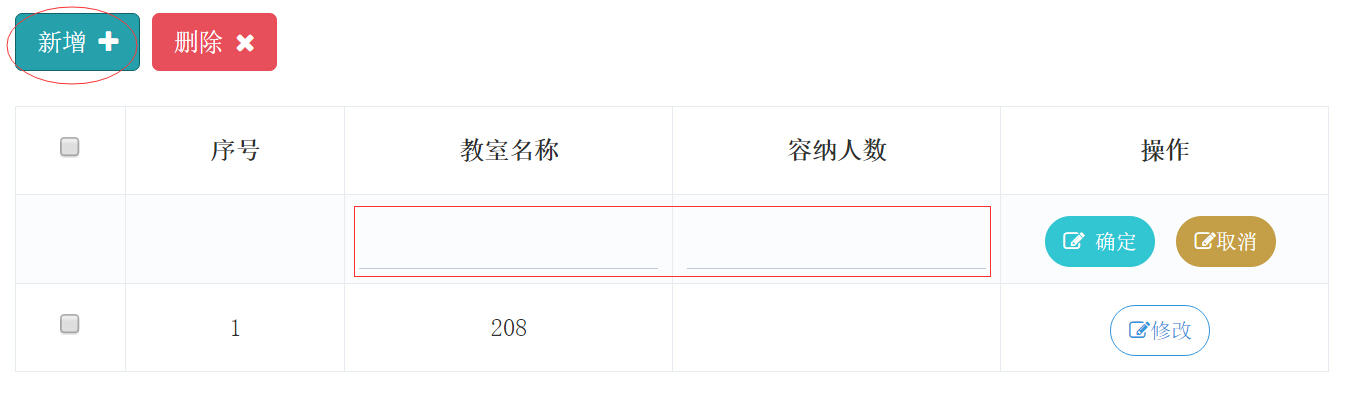
如何设置上课时间段?
在排课操作中,每次都要输入上课的起始时间和结束时间,而您的学校的上课时间段通常又是固定的,所以为了避免每次排课都要重复繁琐地输入上课时间,我们可以把常用的上课时间段先设置好,后续排课时只需简单地点击选择即可。设置方法如下:
1、点击“系统设置 > 上课时间段设置”菜单,进入“上课时间段设置”界面.
2、点击“新增”按钮,输入上课时间段的开始时间、结束时间,然后点击“确定”即可。
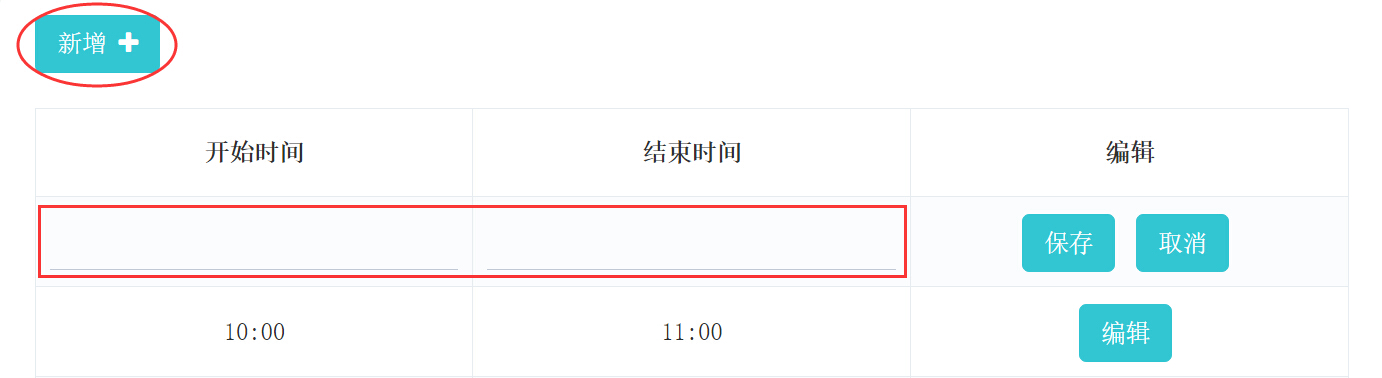
如何设置物品?
系统将除了课程以外的收费项目统称为物品,例如:学员报名、收费时的手续费、教材等,物品需要预先在系统中对进行设置。设置方法如下:
1、点击“教务管理 > 物品管理”菜单,进入“物品管理”界面.

2、点击“新增”按钮,输入物品的名称、指导价、指导购买数量,然后点击“确定”即可。
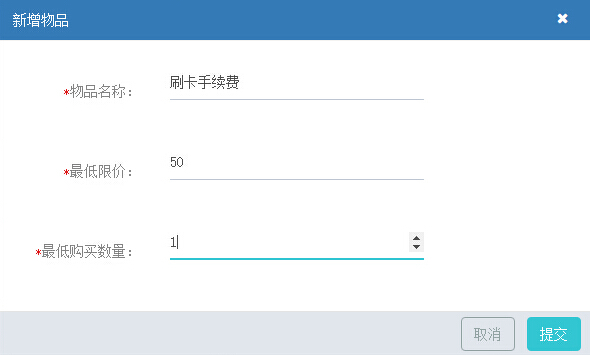
如何录入新员工?
首先说明下,我们这里所说的“员工”,是指学校的校长、咨询师、教务。设置方法如下:
1、点击“人事管理 > 员工信息管理”菜单,进入“员工信息管理”界面。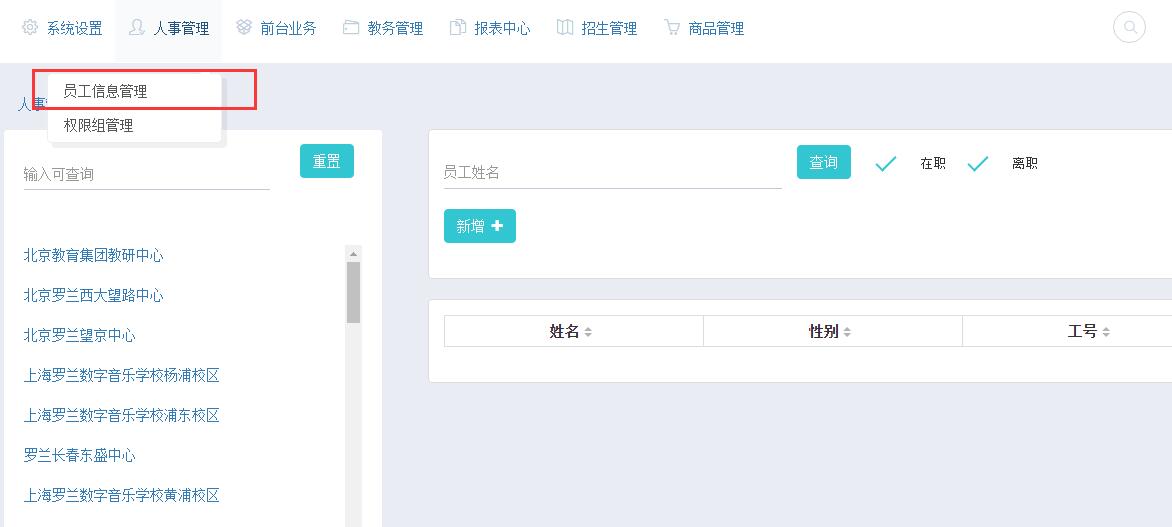
2、点击“新增”按钮,弹出“新增员工”窗口,并在该窗口中输入员工的相关信息。
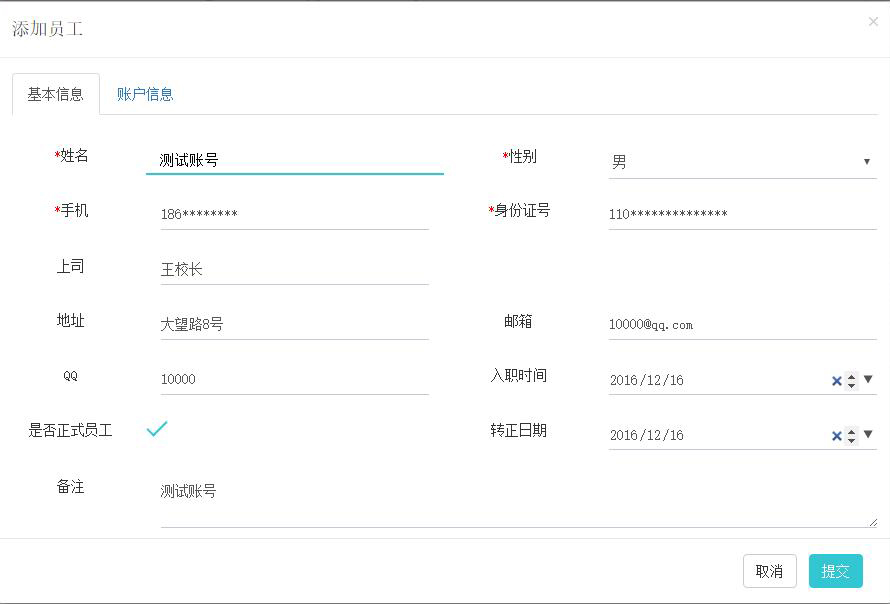
通知提醒
点击系统右上角“铃铛”符号的按钮,可查看当前未完成事项的通知提醒。默认1分钟刷新1次;也可点击按钮立即刷新。
下拉菜单中,点击每一条通知可快速到达指定页面,帮助完成提醒的事项。